uefi u盘启动不了怎么解决
来源:www.laobaicai.net 发布时间:2016-08-05 15:15
最近有老白菜用户反映,使用老白菜uefi版工具制作完u盘之后,进入bios设置u盘启动时,却发现uefi u盘无法启动,不知道是什么原因。其实,这是bios中Launch CSM兼容模块未开启导致的,下面就教大家uefi u盘启动不了的解决方法。
步骤如下:
1、首先关闭安全启动控制。打开bios界面,移动方向键选择“Security”选项,然后选择“Secure Boot Control ”,按回车,在弹出的小窗口,选择Disabled按回车。
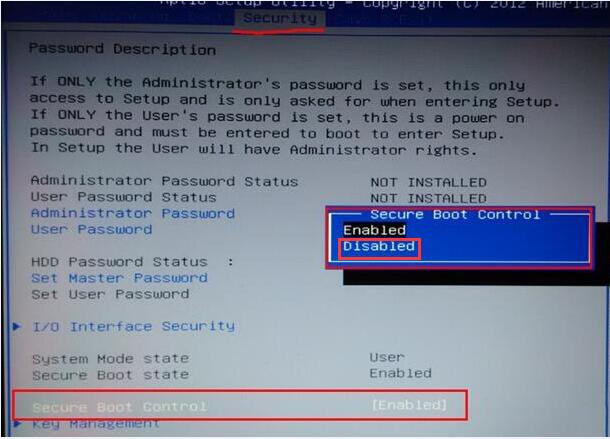
2、然后启用Launch CSM系统兼容支持模块。切换到“Boot”界面,选择“Launch CSM”按回车,把它设置为Enabled(启用)。
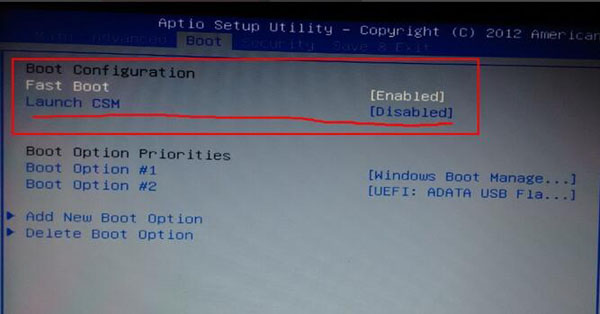
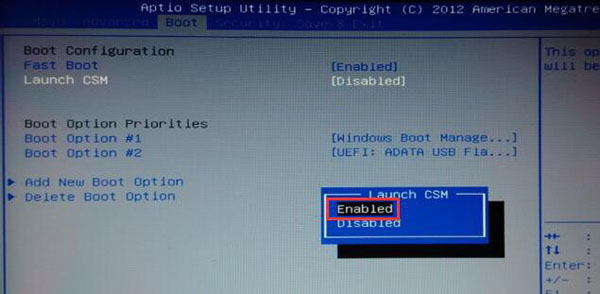
3、最后按f10保存并退出即可。
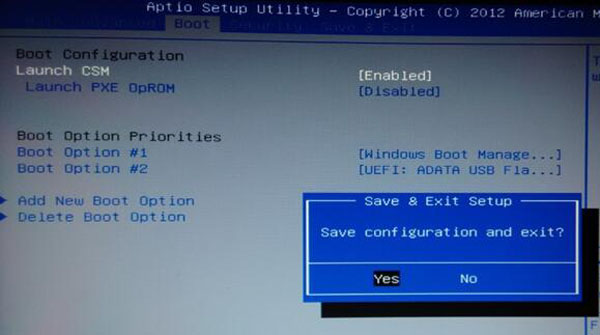
4、重启电脑再次进入bios界面,我们可以看到许多启动选项,现在就可以选择uefi u盘启动了。
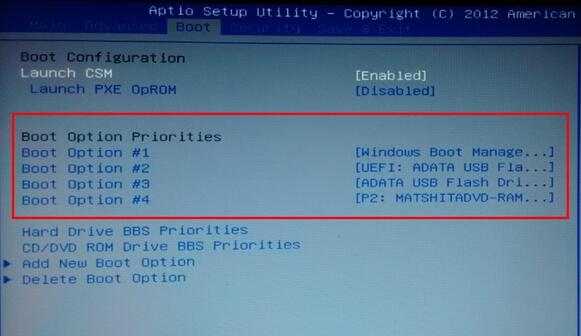
以上就是uefi u盘启动不了的解决方法,开启系统兼容支持模块后,您就可以成功启动uefi u盘进入pe了,希望以上的方法可以帮助到大家。
推荐阅读
"win10系统查看显卡配置操作教程分享"
- win10系统输入法不见了解决方法介绍 2022-08-08
- win10系统修改鼠标dpi值操作方法介绍 2022-08-06
- win10系统查看无线网络密码操作方法介绍 2022-08-05
- win10系统应用商店没有网络解决方法介绍 2022-08-04
win10系统设置声音双通道操作方法介绍
- win10系统设置动态锁操作方法介绍 2022-08-02
- win10系统设置日语输入法操作方法介绍 2022-08-01
- win10系统怎么设置还原点 2022-07-30
- win10系统怎么设置自动锁屏功能 2022-07-29
老白菜下载
更多-
 老白菜怎样一键制作u盘启动盘
老白菜怎样一键制作u盘启动盘软件大小:358 MB
-
 老白菜超级u盘启动制作工具UEFI版7.3下载
老白菜超级u盘启动制作工具UEFI版7.3下载软件大小:490 MB
-
 老白菜一键u盘装ghost XP系统详细图文教程
老白菜一键u盘装ghost XP系统详细图文教程软件大小:358 MB
-
 老白菜装机工具在线安装工具下载
老白菜装机工具在线安装工具下载软件大小:3.03 MB










